วิธีการเข้าถึงฮาร์ดไดรฟ์อีกครั้ง แก้ไขข้อผิดพลาดที่ไม่สามารถเปิดฮาร์ดไดรฟ์ได้

ในบทความนี้ เราจะแนะนำวิธีการกู้คืนการเข้าถึงฮาร์ดไดรฟ์ของคุณเมื่อเกิดข้อผิดพลาด มาดูกันเลย!
Windows 10 เป็นระบบปฏิบัติการที่ดีที่สุดสำหรับพีซีของคุณอย่างไม่ต้องสงสัย อย่างไรก็ตาม คุณอาจประสบปัญหาทางเทคนิคบางประการ เช่น การป้อนข้อมูลล่าช้าของแป้นพิมพ์หรือแป้นค้างในบางครั้ง คุณอาจสังเกตเห็นว่าการตอบสนองของแป้นพิมพ์ช้า กล่าวคือ เมื่อคุณพิมพ์บางอย่างบนแป้นพิมพ์ การแสดงบนหน้าจอจะใช้เวลาตลอดไป ความล่าช้าในการป้อนข้อมูลด้วยแป้นพิมพ์อาจทำให้คุณหงุดหงิด โดยเฉพาะเมื่อคุณกำลังเขียนงานที่โรงเรียนหรือกำลังร่างอีเมลงานที่สำคัญ คุณไม่จำเป็นต้องกังวล! เราได้รวบรวมคู่มือฉบับย่อนี้ ซึ่งจะอธิบายสาเหตุที่เป็นไปได้ที่อยู่เบื้องหลังความล่าช้าของแป้นพิมพ์ และวิธีการที่คุณสามารถใช้เพื่อแก้ไขความล่าช้าในการป้อนข้อมูลของแป้นพิมพ์ในระบบ Windows 10
อะไรทำให้เกิดความล่าช้าในการป้อนข้อมูลด้วยแป้นพิมพ์ใน Windows 10
สาเหตุบางประการที่ทำให้การป้อนข้อมูลด้วยแป้นพิมพ์ล่���ช้าในระบบ Windows 10 ของคุณคือ:

สารบัญ
ด้านล่างนี้คือวิธีการที่คุณสามารถใช้เพื่อแก้ไขความล่าช้าของคอมพิวเตอร์เมื่อพิมพ์
บางครั้ง การรีสตาร์ทคอมพิวเตอร์สามารถช่วยแก้ไขปัญหาทางเทคนิคเล็กน้อยในระบบของคุณ ซึ่งรวมถึงการตอบสนองของแป้นพิมพ์ที่ช้า ดังนั้น สิ่งแรกที่คุณควรทำคือรีสตาร์ทคอมพิวเตอร์ดังนี้:
1. กดปุ่ม Windowsบนแป้นพิมพ์เพื่อเปิดเมนู Start
2. คลิกที่เพาเวอร์และเลือกเริ่มต้นใหม่
คุณสามารถเลือกใช้แป้นพิมพ์บนหน้าจอเพื่อแก้ไขการป้อนข้อมูลแป้นพิมพ์ล่าช้าในคอมพิวเตอร์ Windows 10 ได้ชั่วคราว ทำตามขั้นตอนเหล่านี้เพื่อเปิดใช้งานแป้นพิมพ์บนหน้าจอ:
1. เรียกใช้การตั้งค่า Windows โดยกดแป้นWindows + Iพร้อมกันบนแป้นพิมพ์ของคุณ
2. คลิกที่ตัวเลือกความง่ายในการเข้าถึงดังที่แสดง

3. ใต้ส่วนการโต้ตอบในบานหน้าต่างด้านซ้าย ให้คลิกที่แป้นพิมพ์
4. ที่นี่เปิดสวิตช์สำหรับตัวเลือกชื่อใช้แป้นพิมพ์บนหน้าจอดังที่แสดง
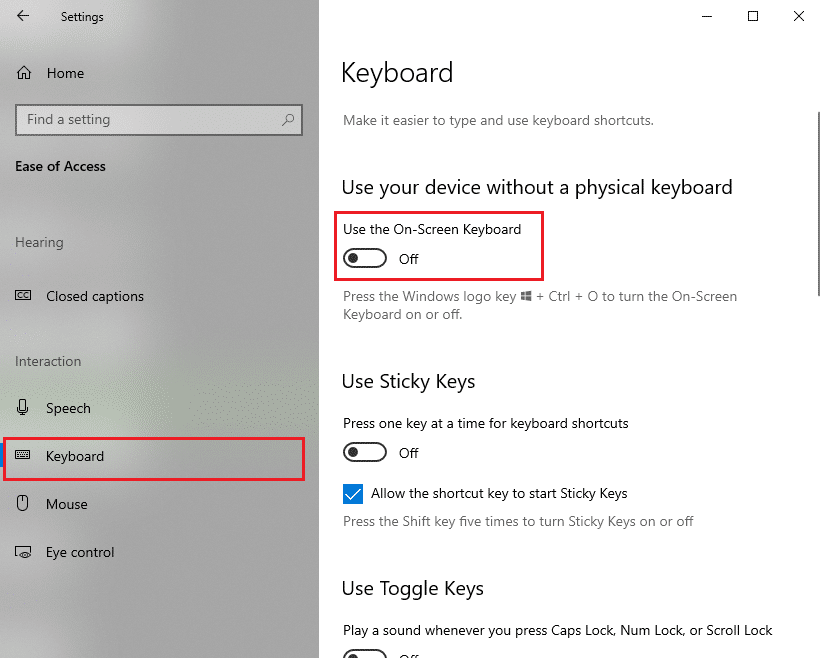
สุดท้าย แป้นพิมพ์เสมือนจะปรากฏขึ้นบนหน้าจอของคุณ ซึ่งคุณสามารถใช้งานได้ในขณะนี้
สำหรับวิธีแก้ปัญหาที่ถาวรกว่านี้ โปรดอ่านวิธีการแก้ไขปัญหาต่อไปนี้เพื่อเปลี่ยนการตั้งค่าแป้นพิมพ์เพื่อแก้ไขการหน่วงของแป้นพิมพ์ใน Windows 10
อ่านเพิ่มเติม: ตัวชี้เมาส์ล่าช้าใน Windows 10 [แก้ไขแล้ว]
Windows 10 มีคุณสมบัติการช่วยสำหรับการเข้าถึงของแป้นตัวกรองในตัวซึ่งจะแนะนำแป้นพิมพ์ไปสู่ประสบการณ์การพิมพ์ที่ดีขึ้นสำหรับผู้ทุพพลภาพ แต่อาจทำให้การป้อนข้อมูลด้วยแป้นพิมพ์ล่าช้าในกรณีของคุณ ดังนั้น เพื่อแก้ไขการตอบสนองของแป้นพิมพ์ช้า ให้ทำตามขั้นตอนที่กำหนดเพื่อปิดแป้นตัวกรอง
1. เปิดการตั้งค่าและไปที่ตัวเลือกความง่ายในการเข้าถึงตามที่อธิบายไว้ในวิธีการก่อนหน้า

2. ใต้ส่วนการโต้ตอบในบานหน้าต่างด้านซ้าย ให้คลิกที่แป้นพิมพ์
3. ปิดตัวเลือกภายใต้Use Filter Keysดังที่แสดงด้านล่าง
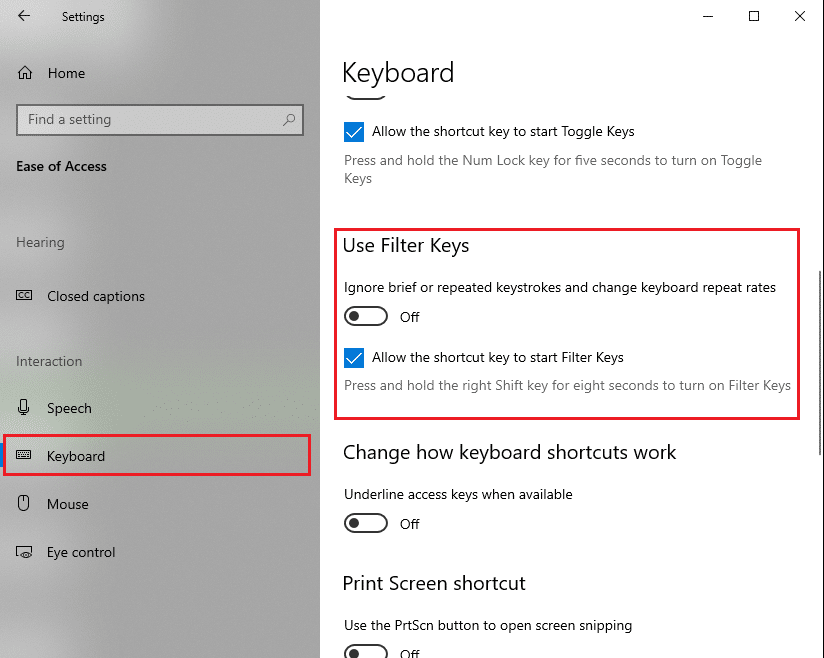
แป้นพิมพ์จะละเว้นการกดแป้นพิมพ์สั้นๆ หรือซ้ำๆ และเปลี่ยนอัตราการกดแป้นพิมพ์ซ้ำ
หากคุณตั้งค่าอัตราการทำซ้ำของแป้นพิมพ์ต่ำในการตั้งค่าแป้นพิมพ์ คุณอาจพบการตอบสนองของแป้นพิมพ์ช้า ในวิธีนี้ เราจะเพิ่มอัตราการทำซ้ำของแป้นพิมพ์เพื่อแก้ไขการหน่วงของแป้นพิมพ์ใน Windows 10
1. เปิดกล่องโต้ตอบเรียกใช้โดยกดปุ่มWindows + Rพร้อมกัน
2. เมื่อไดอะล็อกบ็อกซ์ Run จะปรากฏพิมพ์ควบคุมแป้นพิมพ์และกดEnter
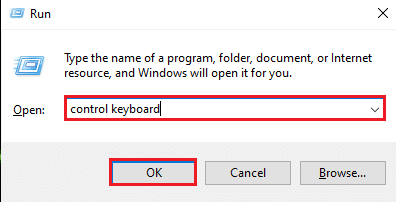
3. ใต้ความเร็วแท็บลากตัวเลื่อนสำหรับR อัตรา EPEATไปได้อย่างรวดเร็ว ตรวจสอบภาพหน้าจอสำหรับการอ้างอิง
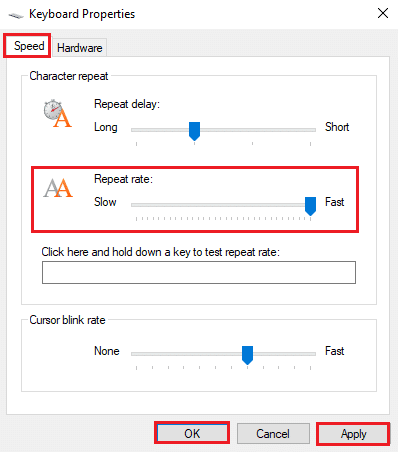
4. สุดท้าย ให้คลิกที่Applyจากนั้นคลิก OKเพื่อนำการเปลี่ยนแปลงเหล่านี้ไปใช้
การเพิ่มอัตราการทำซ้ำสามารถช่วยแก้ไขการล่าช้าของแป้นพิมพ์ขณะพิมพ์ได้ แต่ถ้าไม่ ให้ลองแก้ไขครั้งต่อไป
Windows 10 มาพร้อมกับคุณสมบัติตัวแก้ไขปัญหาในตัวเพื่อช่วยคุณแก้ไขปัญหาเกี่ยวกับฮาร์ดแวร์คอมพิวเตอร์ เช่น ไดรเวอร์เสียง วิดีโอ และ Bluetooth เป็นต้น ปฏิบัติตามขั้นตอนที่กำหนดเพื่อใช้คุณสมบัตินี้เพื่อแก้ไขความล่าช้าในการป้อนข้อมูลของแป้นพิมพ์ในพีซี Windows 10:
ตัวเลือกที่ 1: ผ่านแผงควบคุม
1. ค้นหาแผงควบคุมในแถบค้นหาของ Windowsและเปิดใช้งานจากผลการค้นหา
หรือ,
เปิดเรียกใช้กล่องโต้ตอบโดยการกดปุ่มของ Windows + R นี่พิมพ์แผงควบคุมและตีใส่ ดูภาพด้านล่างเพื่อความชัดเจน

2. คลิกไอคอนการแก้ไขปัญหาจากรายการที่กำหนดดังที่แสดงด้านล่าง

3. คลิกดูทั้งหมดจากแผงด้านซ้ายตามที่แสดง
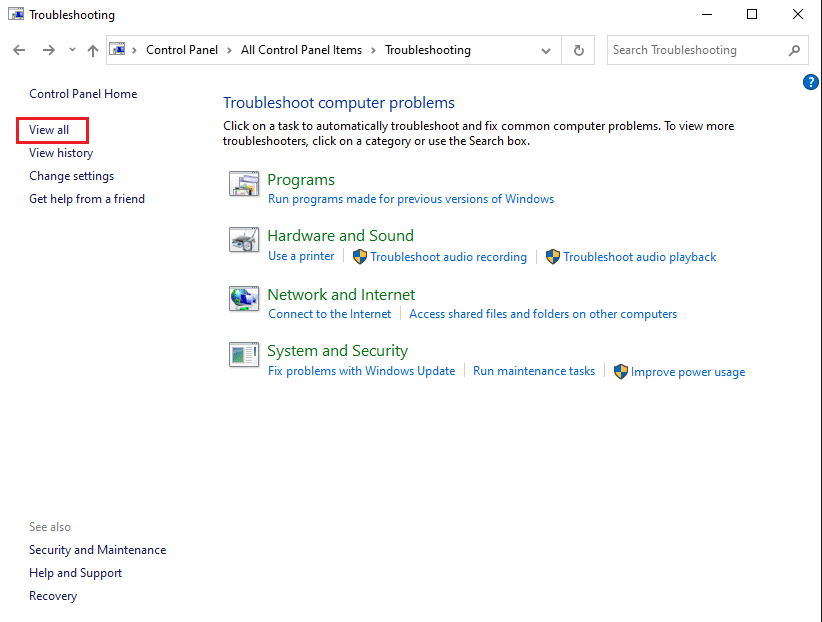
4. ที่นี่ คลิกที่แป้นพิมพ์จากรายการ
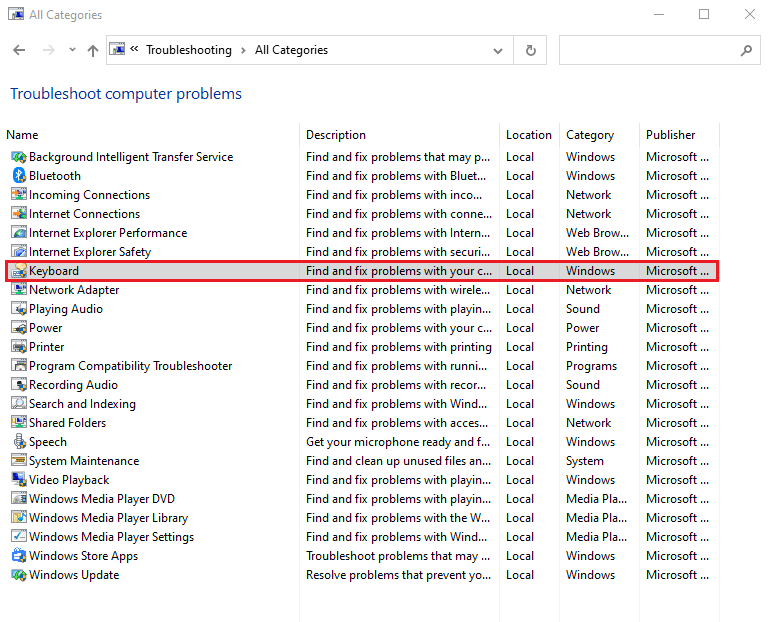
5. หน้าต่างใหม่จะปรากฏขึ้นบนหน้าจอของคุณ คลิกถัดไปเพื่อเรียกใช้ตัวแก้ไขปัญหา
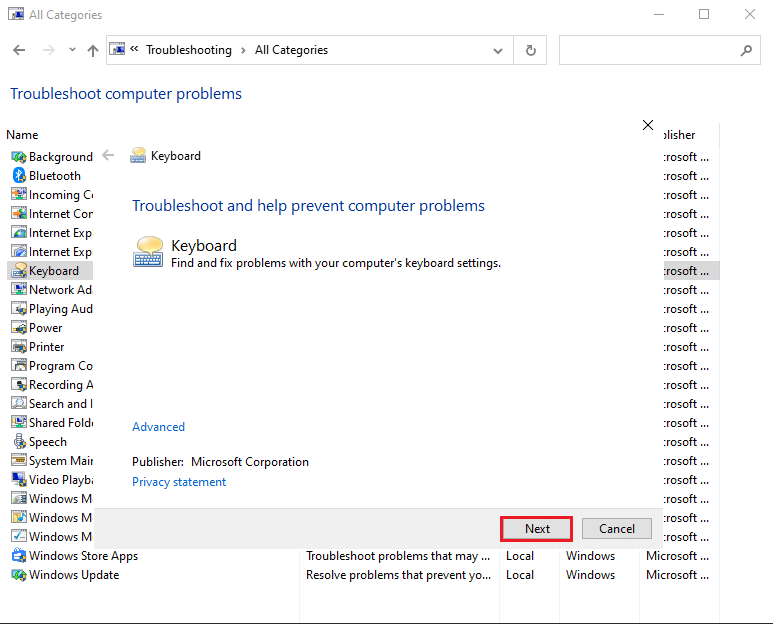
6. ตัวแก้ไขปัญหาของ Windows จะตรวจหาและแก้ไขปัญหาเกี่ยวกับแป้นพิมพ์ของคุณ โดยอัตโนมัติ
ตัวเลือกที่ 2: ผ่านการตั้งค่า Windows
1. การเปิดตัวของ Windows การตั้งค่าตามคำแนะนำในวิธีที่ 2
2. เลือกตัวเลือกการอัปเดตและความปลอดภัยตามที่แสดง

3. คลิกที่แท็บแก้ไขปัญหาจากบานหน้าต่างด้านซ้าย จากนั้นคลิกที่ ตัวแก้ไขปัญหาเพิ่มเติมในบานหน้าต่างด้านขวา
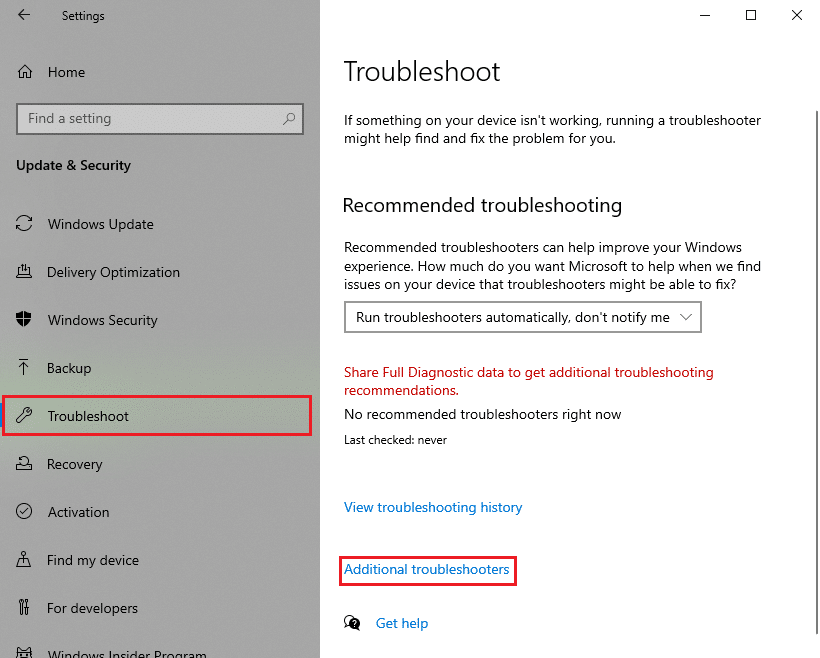
4. ใต้ค้นหาและแก้ไขปัญหาอื่น ๆคลิกแป้นพิมพ์
5. สุดท้าย ให้คลิกที่เรียกใช้ตัวแก้ไขปัญหาเพื่อตรวจหาและแก้ไขปัญหาเกี่ยวกับแป้นพิมพ์ของคุณที่เชื่อมต่อกับคอมพิวเตอร์ Windows 10 โดยอัตโนมัติ อ้างถึงรูปด้านล่าง
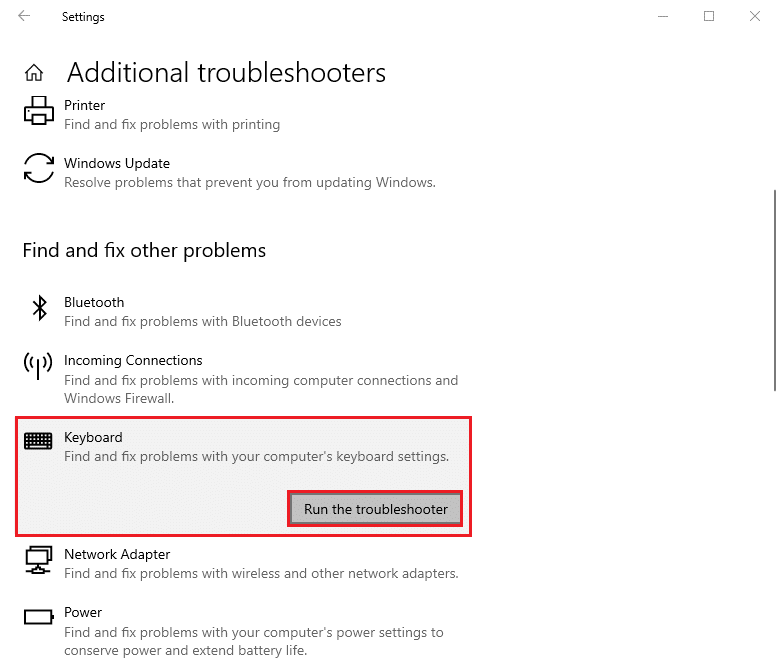
อย่างไรก็ตาม หากวิธีนี้ไม่สามารถแก้ไขการหน่วงเวลาการป้อนข้อมูลของแป้นพิมพ์ในระบบของคุณ คุณสามารถตรวจสอบวิธีแก้ไขถัดไปได้
อ่านเพิ่มเติม: Mouse Lags หรือ Freezes บน Windows 10? 10 วิธีแก้ไขให้ได้ผล!
หากมีการติดตั้งโปรแกรมควบคุมแป้นพิมพ์ที่ล้าสมัยหรือโปรแกรมควบคุมแป้นพิมพ์ของคุณใช้งานไม่ได้เมื่อเวลาผ่านไป คุณจะประสบกับความล่าช้าของแป้นพิมพ์ขณะพิมพ์ คุณสามารถอัปเดตหรือติดตั้งไดรเวอร์แป้นพิมพ์ใหม่เพื่อแก้ไขความล่าช้าในการป้อนข้อมูลของแป้นพิมพ์ใน Windows 10
ทำตามขั้นตอนที่กำหนดเพื่อทำเช่นเดียวกัน:
1. เปิดDevice Managerโดยค้นหาในแถบค้นหาของ Windowsดังที่แสดงด้านล่าง

2. ถัดไป ค้นหาและดับเบิลคลิกที่ตัวเลือกคีย์บอร์ดเพื่อขยายเมนู
3. คลิกขวาบนอุปกรณ์แป้นพิมพ์และเลือกUpdate Driverหรืออุปกรณ์ถอนการติดตั้ง
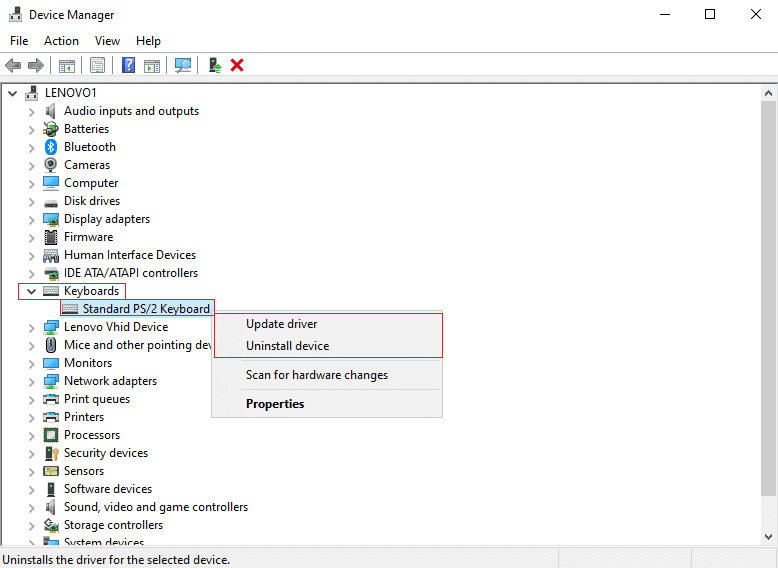
4. ในหน้าต่างใหม่ที่ปรากฏขึ้นให้เลือกค้นหาโดยอัตโนมัติสำหรับการขับรถ
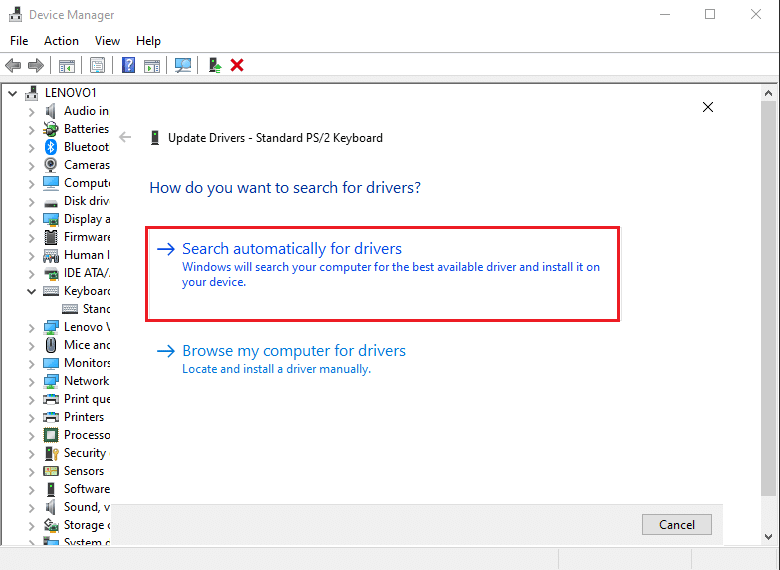
5. ตอนนี้ คอมพิวเตอร์ของคุณจะอัปเดตไดรเวอร์แป้นพิมพ์โดยอัตโนมัติหรือติดตั้งไดรเวอร์แป้นพิมพ์ใหม่
หลังจากอัปเดตหรือติดตั้งไดรเวอร์แป้นพิมพ์ใหม่แล้ว คุณสามารถรีสตาร์ทคอมพิวเตอร์และตรวจสอบว่าแป้นพิมพ์ตอบสนองอย่างถูกต้องหรือไม่
การกำหนดค่าที่ไม่เหมาะสมของการตั้งค่า Windows หรือข้อผิดพลาดทางเทคนิคในระบบของคุณอาจทำให้แป้นพิมพ์ตอบสนองช้าขณะพิมพ์ ดังนั้น คุณจึงสามารถเรียกใช้คำสั่งDISM (Deployment Image Servicing and Management)เพื่อสแกนและแก้ไขปัญหา ซึ่งรวมถึง Keyboard input lag ในระบบ Windows 10
นี่คือขั้นตอนในการเรียกใช้การสแกน DISM:
1. ไปที่คุณค้นหาของ Windowsบาร์และชนิดพร้อมรับคำสั่ง
2. เปิดใช้งานด้วยสิทธิ์ผู้ดูแลระบบโดยคลิกที่Run as administratorดังที่แสดง

3. พิมพ์คำสั่งต่อไปนี้ทีละคำสั่งแล้วกดEnterหลังจากแต่ละคำสั่งเพื่อดำเนินการ
DISM / ออนไลน์ / Cleanup-Image / ScanHealth DISM / ออนไลน์ / Cleanup-Image / CheckHealth DISM / ออนไลน์ / Cleanup-Image / RestoreHealth

4. สุดท้าย ให้รอเครื่องมือการจัดการและให้บริการอิมเมจการปรับใช้เพื่อตรวจหาและแก้ไขข้อผิดพลาดในระบบของคุณ
หมายเหตุ:ตรวจสอบให้แน่ใจว่าคุณให้เครื่องมือทำงานต่อไปและอย่ายกเลิกในระหว่างนั้น
เครื่องมือ DISM จะใช้เวลาประมาณ 15-20 นาทีในการดำเนินการให้เสร็จสิ้น แต่อาจใช้เวลานานกว่านั้น
อ่านเพิ่มเติม: วิธีรีเซ็ตคีย์บอร์ดเป็นการตั้งค่าเริ่มต้น
หากวิธีการข้างต้นไม่ได้ผลสำหรับคุณ ให้ลองใช้วิธีแก้ปัญหานี้ ในการ แก้ไขความล่าช้าในการป้อนข้อมูลของแป้นพิมพ์ใน Windows 10คุณสามารถดำเนินการคลีนบูตของระบบได้
นี่คือวิธีการ:
1. ขั้นแรกเข้าสู่ระบบไปยังระบบของคุณเป็นผู้ดูแลระบบ
2. พิมพ์msconfigในช่องค้นหาของ WindowsและเปิดSystem Configurationจากผลการค้นหา อ้างถึงรูปที่กำหนด

3. สลับไปที่แท็บบริการจากด้านบน
4. ทำเครื่องหมายที่ช่องถัดจากซ่อนบริการทั้งหมดของ Microsoftที่ด้านล่างของหน้าจอ
5. จากนั้น คลิกปุ่มปิดใช้งานทั้งหมดดังที่แสดงด้านล่าง
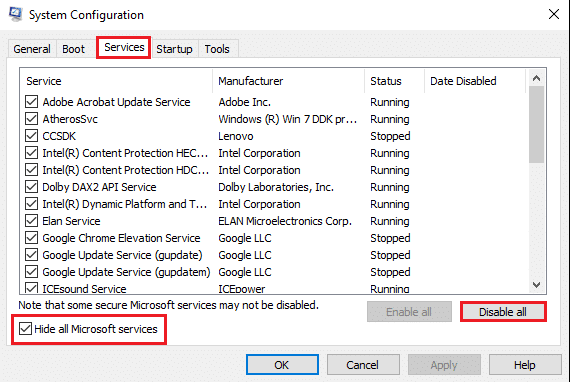
6. ตอนนี้ สลับไปที่แท็บStartupคลิกที่ลิงค์Open Task Managerตามภาพ
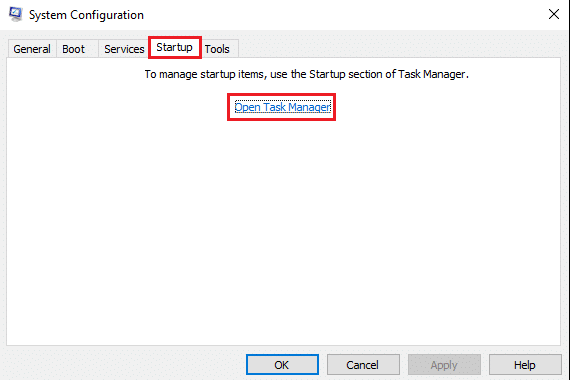
7. เมื่อหน้าต่าง Task Manager ปรากฏขึ้น ให้คลิกขวาที่แอปที่ไม่สำคัญแต่ละ แอป แล้วเลือก ปิดใช้งาน ตามที่แสดงในรูปด้านล่าง เราได้อธิบายขั้นตอนนี้สำหรับแอป Steam แล้ว

8. การทำเช่นนี้จะป้องกันไม่ให้แอปเหล่านี้เปิดขึ้นเมื่อเริ่มต้น Windows
สุดท้ายรีบูทพีซีของคุณและตรวจสอบว่าสิ่งนี้สามารถแก้ไขการตอบสนองของคีย์บอร์ดที่ช้าในระบบของคุณได้หรือไม่
หากคุณกำลังใช้แป้นพิมพ์ไร้สายกับเดสก์ท็อป/แล็ปท็อป Windows 10 และประสบปัญหาการป้อนข้อมูลด้วยแป้นพิมพ์ ให้ตรวจสอบให้แน่ใจว่าคุณได้ดำเนินการตรวจสอบต่อไปนี้:
1. ตรวจสอบแบตเตอรี่: สิ่งแรกที่ต้องตรวจสอบคือแบตเตอรี่ หากจำเป็นต้องเปลี่ยนแบตเตอรี่ ให้เปลี่ยนแบตเตอรี่เก่าด้วยแบตเตอรี่ใหม่
2. ตรวจสอบการเชื่อมต่อ Bluetooth หรือ USB
หากคุณกำลังเผชิญกับความล่าช้าในการป้อนข้อมูลด้วยแป้นพิมพ์โดยใช้การเชื่อมต่อ USB:
หรือ หากคุณกำลังใช้แป้นพิมพ์ไร้สายผ่านการเชื่อมต่อ Bluetooth ให้ลองยกเลิกการเชื่อมต่อแล้วเชื่อมต่อการเชื่อมต่อ Bluetooth ใหม่
3. สัญญาณรบกวน : หากแป้นพิมพ์ไร้สายของคุณทำงานไม่ถูกต้องและคุณได้รับการตอบสนองของแป้นพิมพ์ช้าขณะพิมพ์ อาจมีสัญญาณรบกวนจากเราเตอร์ Wi-Fi, เครื่องพิมพ์ไร้สาย, เมาส์ไร้สาย, โทรศัพท์มือถือหรือเครือข่าย USB
Wi -ไฟ. ในกรณีเช่นนี้ ตรวจสอบให้แน่ใจว่าอุปกรณ์ต่างๆ อยู่ห่างจากกันอย่างเหมาะสมเพื่อหลีกเลี่ยงการรบกวนสัญญาณ
ที่แนะนำ:
เราหวังว่าคู่มือนี้จะเป็นประโยชน์ และคุณสามารถแก้ไขความล่าช้าในการป้อนข้อมูลของแป้นพิมพ์ใน Windows 10และแก้ไขการตอบสนองของแป้นพิมพ์ที่ช้าในระบบของคุณได้ แจ้งให้เราทราบว่าวิธีใดที่เหมาะกับคุณ ฝากคำถาม / ข้อเสนอแนะของคุณในความคิดเห็นด้านล่าง
ในบทความนี้ เราจะแนะนำวิธีการกู้คืนการเข้าถึงฮาร์ดไดรฟ์ของคุณเมื่อเกิดข้อผิดพลาด มาดูกันเลย!
แวบแรก AirPods ก็ดูเหมือนหูฟังไร้สายแบบ True Wireless ทั่วไป แต่ทุกอย่างเปลี่ยนไปเมื่อค้นพบฟีเจอร์บางอย่างที่ไม่ค่อยมีใครรู้จัก
Apple ได้เปิดตัว iOS 26 ซึ่งเป็นการอัปเดตครั้งใหญ่ด้วยดีไซน์กระจกฝ้าใหม่เอี่ยม ประสบการณ์ที่ชาญฉลาดยิ่งขึ้น และการปรับปรุงแอพที่คุ้นเคย
นักศึกษาจำเป็นต้องมีแล็ปท็อปเฉพาะทางสำหรับการเรียน ไม่เพียงแต่จะต้องมีพลังเพียงพอที่จะทำงานได้ดีในสาขาวิชาที่เลือกเท่านั้น แต่ยังต้องมีขนาดกะทัดรัดและน้ำหนักเบาพอที่จะพกพาไปได้ตลอดวัน
การเพิ่มเครื่องพิมพ์ลงใน Windows 10 เป็นเรื่องง่าย แม้ว่ากระบวนการสำหรับอุปกรณ์แบบมีสายจะแตกต่างจากอุปกรณ์ไร้สายก็ตาม
อย่างที่ทราบกันดีว่า RAM เป็นส่วนประกอบฮาร์ดแวร์ที่สำคัญมากในคอมพิวเตอร์ ทำหน้าที่เป็นหน่วยความจำในการประมวลผลข้อมูล และเป็นปัจจัยที่กำหนดความเร็วของแล็ปท็อปหรือพีซี ในบทความด้านล่างนี้ WebTech360 จะแนะนำวิธีการตรวจสอบข้อผิดพลาดของ RAM โดยใช้ซอฟต์แวร์บน Windows
สมาร์ททีวีเข้ามาครองโลกอย่างแท้จริง ด้วยคุณสมบัติที่ยอดเยี่ยมมากมายและการเชื่อมต่ออินเทอร์เน็ต เทคโนโลยีได้เปลี่ยนแปลงวิธีการชมทีวีของเรา
ตู้เย็นเป็นเครื่องใช้ไฟฟ้าที่คุ้นเคยในครัวเรือน ตู้เย็นโดยทั่วไปจะมี 2 ช่อง โดยช่องแช่เย็นจะมีขนาดกว้างขวางและมีไฟที่เปิดอัตโนมัติทุกครั้งที่ผู้ใช้งานเปิด ในขณะที่ช่องแช่แข็งจะแคบและไม่มีไฟส่องสว่าง
เครือข่าย Wi-Fi ได้รับผลกระทบจากปัจจัยหลายประการนอกเหนือจากเราเตอร์ แบนด์วิดท์ และสัญญาณรบกวน แต่ยังมีวิธีชาญฉลาดบางอย่างในการเพิ่มประสิทธิภาพเครือข่ายของคุณ
หากคุณต้องการกลับไปใช้ iOS 16 ที่เสถียรบนโทรศัพท์ของคุณ นี่คือคำแนะนำพื้นฐานในการถอนการติดตั้ง iOS 17 และดาวน์เกรดจาก iOS 17 เป็น 16
โยเกิร์ตเป็นอาหารที่ยอดเยี่ยม กินโยเกิร์ตทุกวันดีจริงหรือ? เมื่อคุณกินโยเกิร์ตทุกวัน ร่างกายจะเปลี่ยนแปลงไปอย่างไรบ้าง? ลองไปหาคำตอบไปด้วยกัน!
บทความนี้จะกล่าวถึงประเภทของข้าวที่มีคุณค่าทางโภชนาการสูงสุดและวิธีเพิ่มประโยชน์ด้านสุขภาพจากข้าวที่คุณเลือก
การกำหนดตารางเวลาการนอนและกิจวัตรประจำวันก่อนเข้านอน การเปลี่ยนนาฬิกาปลุก และการปรับเปลี่ยนการรับประทานอาหารเป็นมาตรการบางประการที่จะช่วยให้คุณนอนหลับได้ดีขึ้นและตื่นนอนตรงเวลาในตอนเช้า
ขอเช่าหน่อยคะ! Landlord Sim เป็นเกมจำลองมือถือบน iOS และ Android คุณจะเล่นเป็นเจ้าของอพาร์ทเมนท์และเริ่มให้เช่าอพาร์ทเมนท์โดยมีเป้าหมายในการอัพเกรดภายในอพาร์ทเมนท์ของคุณและเตรียมพร้อมสำหรับผู้เช่า
รับรหัสเกม Bathroom Tower Defense Roblox และแลกรับรางวัลสุดน่าตื่นเต้น พวกเขาจะช่วยคุณอัพเกรดหรือปลดล็อคหอคอยที่สร้างความเสียหายได้มากขึ้น













